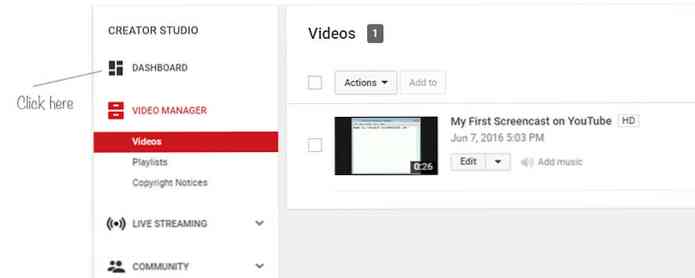Ako nahrať Screencast na YouTube
screencast je účinný spôsob, ako demonštrovať a vysvetliť niečo, čo sa deje na obrazovke počítača. Zvyčajne používame konkrétny softvér na zaznamenanie videozáznamu, odovzdanie do nejakej video streamingovej alebo hostingovej služby a nakoniec zdieľať odkaz s ostatnými Ale čo, keď vám poviem o možnosti v Študovňa Studio pre tvorcov aby ste na YouTube zaznamenali videozáznam priamo.
Nižšie nájdete návod krok za krokom nahrávať videozáznamy v službe YouTube.
- Prihlásiť sa do svojho účtu YouTube, kliknite na ikonu okruhu v pravom hornom rohu a potom kliknite na tlačidlo Studio pre tvorcov.
- kliknite Vysielanie naživo > Diania > Začať > Povoliť živé vysielanie.
- Ak ste ešte neoverili svoj účet YouTube, požiada vás o overenie. Vyberte krajinu, vyberte spôsob prijímania overovacieho kódu a kliknite na tlačidlo Predložiť.
- Zadajte reťazec 6-miestny verifikačný kód v textovom poli a nakoniec kliknite na tlačidlo Odoslať, aby sa ukončilo overenie účtu.
- Po overení vášho účtu kliknite na položku ďalej.
- Prečítajte si zmluvné podmienky týkajúce sa živého vysielania a kliknite na položku "Súhlasím".
- Teraz uvidíte nastavenia a informácie pre živé vysielanie. Vyberte titul pre cast obrazovky, vyberte Súkromné takže len vy môžete vidieť a konečne pod typ, zvoliť rýchly na živé vysielanie (používa službu Google Hangouts on Air na živé vysielanie).
- Po vyplnení všetkých požadovaných informácií kliknite na položku "Prejsť naživo"Budete vyzvaní, aby ste potvrdili spustenie živého vysielania, tak kliknite na"OK".
- Kliknite na položku "dovoliť"pre zapnutie webovej kamery.
- Teraz uvidíte Stretnutia naživo stránky s rôznymi možnosťami. Vypnite fotoaparát a vypnite / zapnite mikrofón v závislosti od toho, či chcete nahrávať hlas spolu so screencastom, alebo nie.
- Kliknite na druhú ikonu (zelený obdĺžnik s bielou šípkou) v ľavej hornej časti, ktorá je v skutočnosti zdieľanie obrazovky voľba.
- Zvoľte to, čo chcete zdieľať z obrazovky pomocou služby Google Hangouts a nakoniec kliknite “zdieľam”.
- kliknite “štart” vysielanie v dolnej časti obrazovky. Budete vyzvaní, aby ste potvrdili vysielanie, kliknite na položku "OK"Rovnako ako v predchádzajúcom kroku sme vybrali Súkromie ako úroveň ochrany súkromia pre živé vysielanie, takže toto vysielanie nebude viditeľné pre žiadneho.
- Môžete nahrávať maximálne 8 hodín vysielania a po dokončení nahrávania kliknite na položku "Zastaviť vysielanie".
- Ak chcete zobraziť nahratý vysielaný videoklip, prejdite na svoj informačnú tabuľku služby YouTube a uvidíte video na obrazovke v hornej časti.

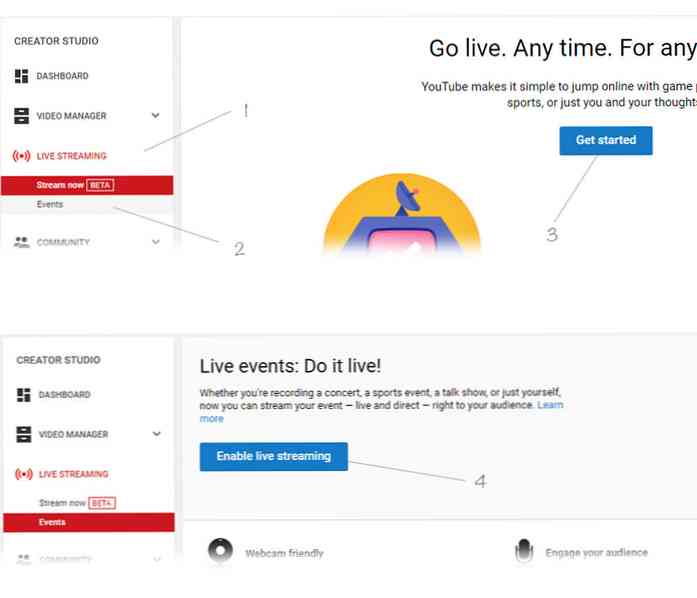
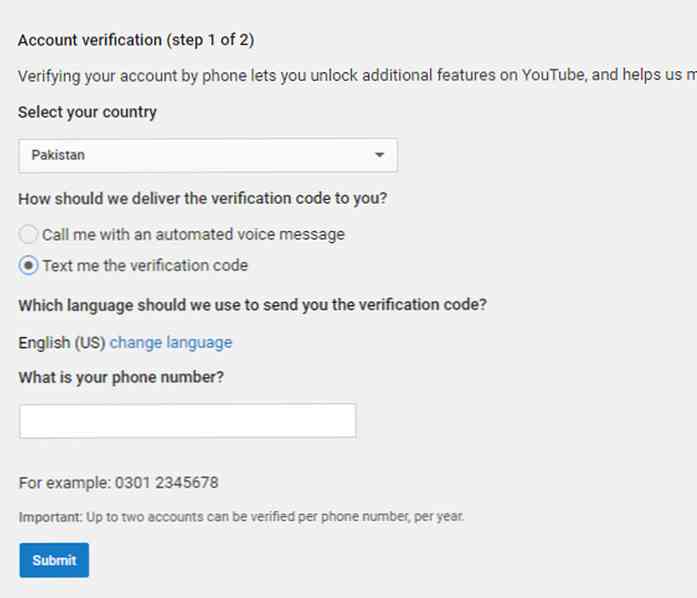
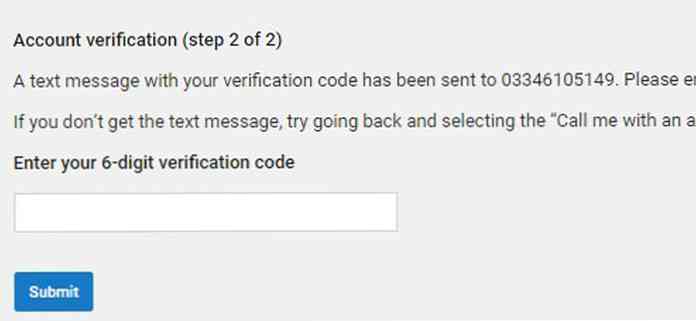
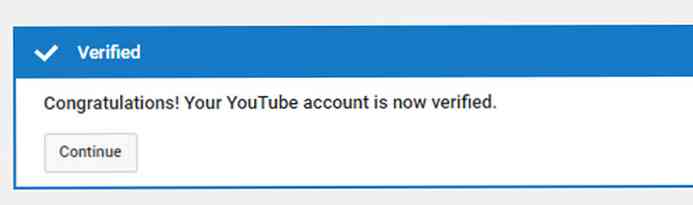

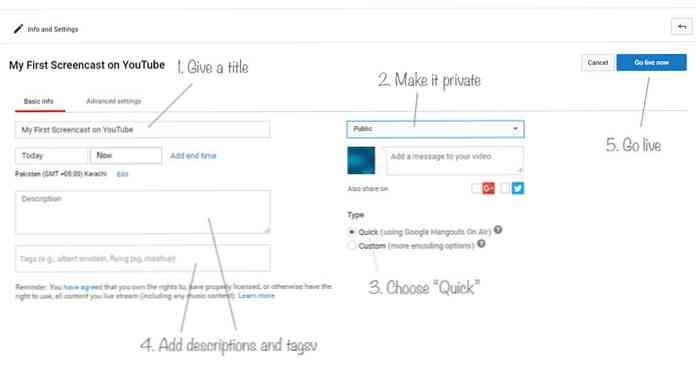
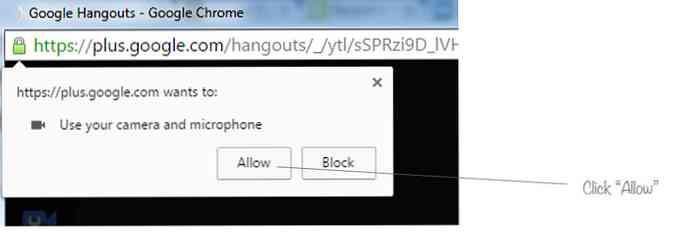
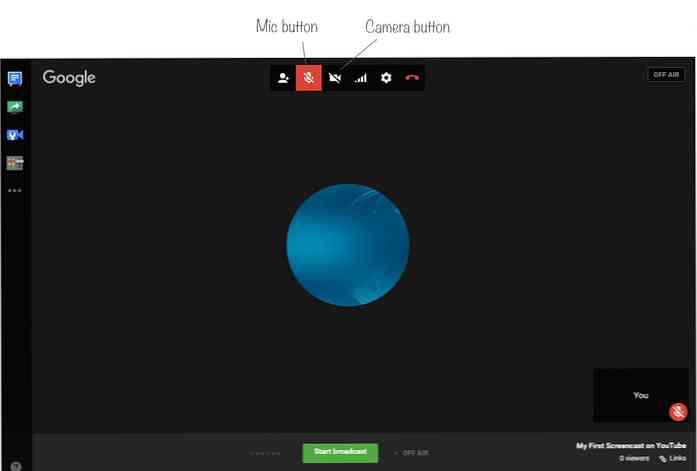
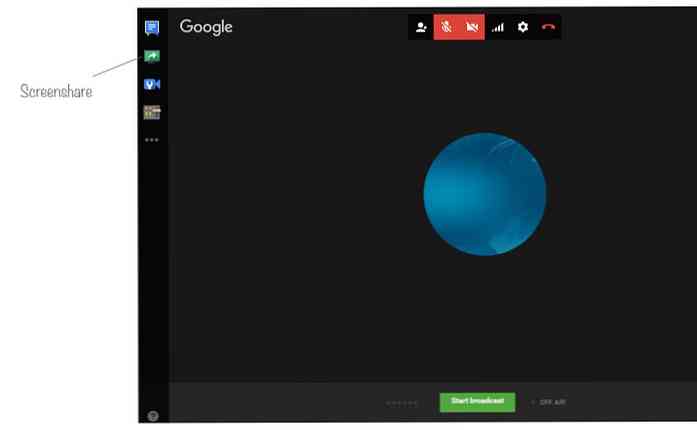
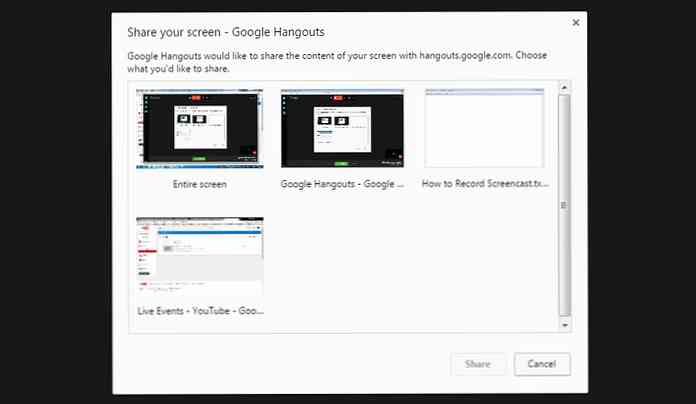
Rozhodol som sa zdieľať obrazovku iba vtedy, keď je na obrazovke aktívny poznámkový blok.

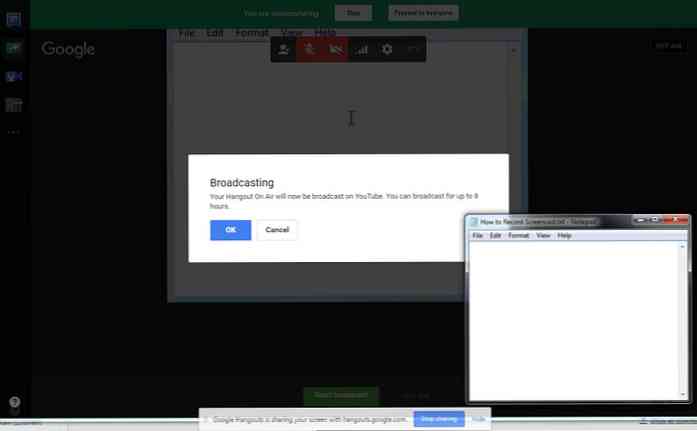
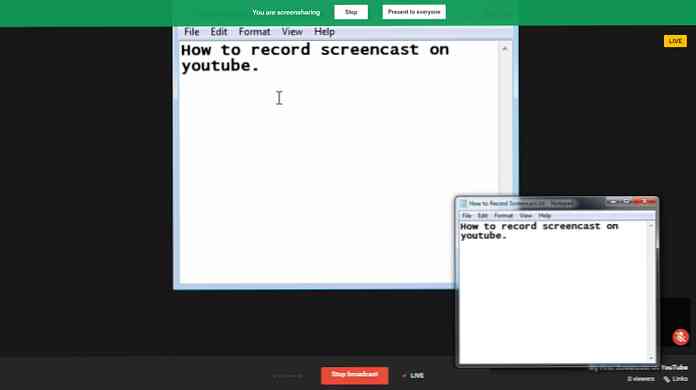
Môžeš stiahnite si ju, zdieľajte odkaz videa s ostatnými alebo môžete jednoducho zmeniť nastavenia videa z súkromného na verejný a ktokoľvek ho môže pristupovať.